
Problemas comuns
Se durante o uso de GPAY, independentemente da plataforma, você encontrará a impossibilidade de vincular um cartão de plástico ou virtual como um método de pagamento, provavelmente o motivo para isso é as limitações do próprio serviço, em vez de um dispositivo ou servidores. Portanto, antes de tudo, use a referência abaixo e certifique-se de que os requisitos que você usa são suportados pelo sistema.
Vá para a lista de métodos de pagamento suportados no Google Pay

Além do acima, a causa geral de problemas com o GPAY também pode ser problemas no lado do Google. Para verificar o desempenho, infelizmente, não funcionará, sem contar a possibilidade de visualizar o status geral de todos os principais serviços do Google em um site especial.
Ir para o desempenho do Google

Certificando-se de que você está usando o cartão suportado e o serviço é provavelmente em condições de funcionamento, vá para a familiarização com as instruções.
Opção 1: Versão para PC
Ao usar o serviço de pagamento do Google em um computador, problemas usando determinadas funções são geralmente associadas a um navegador da Internet. No entanto, não se esqueça de problemas gerais como não suportados mapas.Método 1: Acesso ao site
Na maioria das vezes, a inacessibilidade do site GPAY no navegador do PC vem de ou de um firewall que bloqueia o acesso ao recurso desejado ou de software malicioso. Para cada opção, preparamos instruções sobre os seguintes links.
Consulte Mais informação:
Desativar o firewall no Windows 7, Windows 8 e Windows 10
Verificação do computador para vírus
Verificando um navegador da Web para vírus
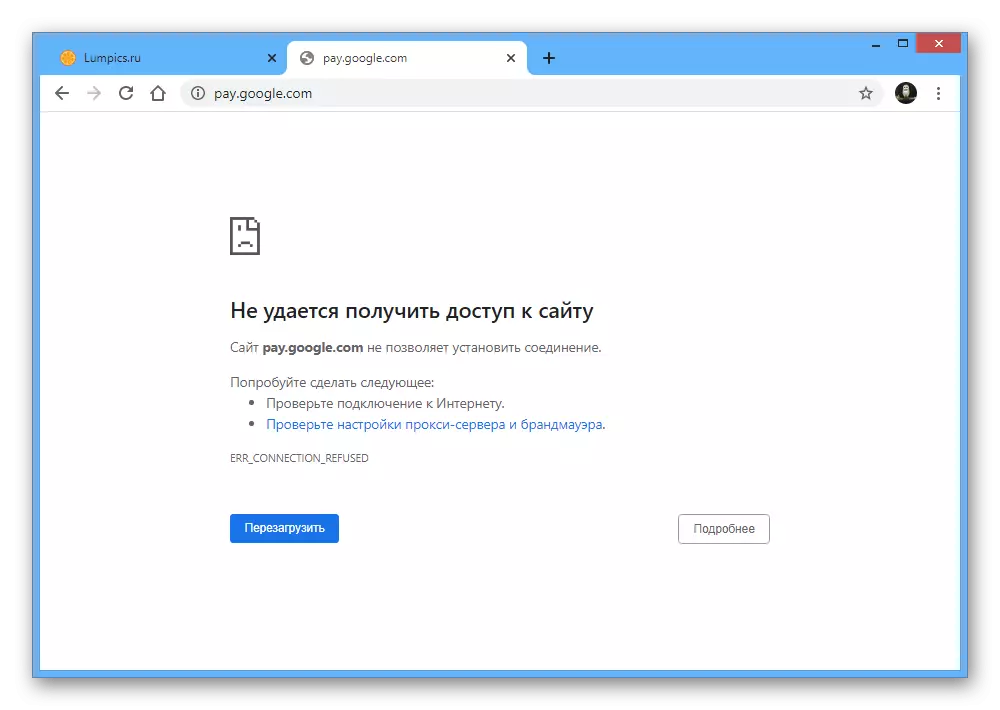
Método 2: Configurações do navegador
No navegador Chrome no computador, quando a sincronização habilitada com a Conta do Google, o GPAY pode substituir independentemente detalhes de pagamento anteriormente salvos. Se esse recurso não funcionar, provavelmente o problema é parâmetros incorretos.
- Clique no botão esquerdo no botão com três pontos verticais no canto do navegador e selecione o item "Configurações".
- Através do menu auxiliar, vá para a seção "Auto-preenchimento" e abra a página Métodos de pagamento.
- Use o controle deslizante no canto superior direito para ativar a opção "Salvar e substituir automaticamente os dados de pagamento".

Se tudo for feito corretamente, nos "métodos de pagamento" bloquear abaixo, os cartões bancários anexados à conta aparecerão, subsequentemente usados durante o AutoFill.



Opção 2: dispositivo móvel
Nos dispositivos móveis há muito mais razões para a ocorrência de problemas com o Google Pay, pois a aplicação do mesmo nome é usada para pagamento sem contato. Em seguida, diremos-lhe como eliminar avarias, pular teste ou não é mais suportada a versão do sistema operacional abaixo do Android Lollipop.Método 1: Verificar e inclusão NFC
Se você tiver problemas com o pagamento do Google durante o pagamento sem contato, primeiro de tudo, você precisa ter certeza de que o dispositivo usado é equipado com um chip NFC. Os métodos de verificação de telefone para a presença da função desejada foram descritos em uma instrução separada no site de acordo com o seguinte link.
Leia mais: Verificação da presença de NFC no telefone

Mesmo que o NFC esteja presente no smartphone, o módulo correspondente deve ser aberto para a operação correta - você deve abrir o aplicativo do sistema "Configurações", vá para a seção "Dispositivos conectados" ou "funções adicionais" e usar o controle deslizante NFC.
Consulte Mais informação:
Como habilitar o NFC no Android
Configurando o pagamento sem contato no Android

Método 2: Atualizações Download
Para o funcionamento adequado do Google Pay, bem como quase qualquer outro aplicativo no telefone, você deve baixar diretamente as atualizações da página oficial na Markete Play.
Baixe o Google Pague do Google Play Market
Leia mais: Como atualizar o aplicativo no seu telefone com o Android

Método 3: Limpar dados do aplicativo
Depois de baixar as atualizações mais recentes, os problemas do GPAY não podem desaparecer apenas, mas pelo contrário, é possível aparecer devido aos recursos da nova versão. Para corrigir o aplicativo, você deve limpar os dados na operação.Método 4: Reinstalar o Google Pay
Se a atualização e a limpeza subseqüente dos dados do aplicativo para o aplicativo não traram resultados positivos, ela possivelmente ajudará a completar a exclusão e a reinstalação de software. Para esses fins, use os links apresentados na segunda seção desta instrução clicando em "Excluir" e subseqüentemente "Instalar". Ao mesmo tempo, não esqueça que a desinstalação também pode ser feita através dos parâmetros do sistema do dispositivo.
Consulte Mais informação:
Excluindo o aplicativo do telefone
Como instalar um aplicativo no Android
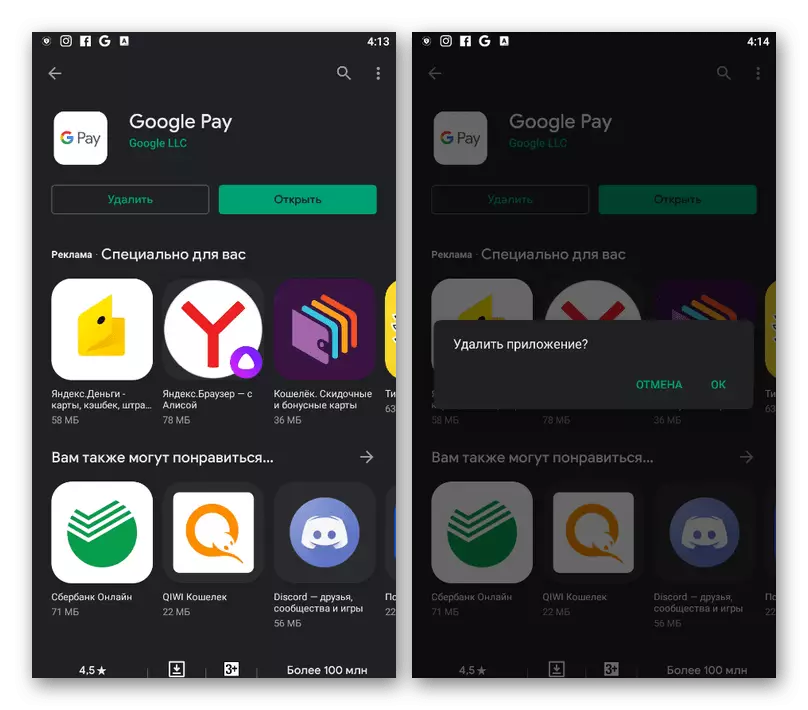
Além disso, é melhor no intervalo entre remoção e reinstalar, recomendamos que você reinicie o dispositivo, guiado pelo artigo apropriado no site.
Leia mais: Como reiniciar o telefone no Android
Método 5: Restaurando o firmware
Muitas vezes, o problema com o pagamento do Google ocorre em dispositivos com um firmware personalizado, apesar da versão suportada do sistema operacional e da presença do NFC. Como a solução mais ideal, neste caso, você pode se recuperar de uma instrução separada.
Leia mais: Como restaurar o firmware no telefone

Se você não estiver satisfeito com a opção proposta, provavelmente você precisa usar outros aplicativos para pagamento sem contato. Ao mesmo tempo, o problema pode ser resolvido por si mesmo após a próxima atualização.
Método 6: Redefinir as configurações do telefone
Às vezes, ao usar o firmware padrão e, após reinstalando ou limpando os dados do aplicativo, o problema pode ser salvo. Neste caso, embora radical, mas ainda assim uma solução eficaz é a descarga dos parâmetros do dispositivo para o estado da fábrica.
Consulte Mais informação:
Redefinindo as configurações do Android.

Essa opção não garante a retomada do desempenho do GPAY e é apenas uma decisão sobressalente recomendada somente se não houver informações valiosas no telefone.
